Sie können die Komponenten vor oder nach der Ausführung des Befehls Neu positionieren auswählen. Zum Repositionieren mehrerer Komponenten halten Sie bei der Auswahl der Objekte die STRG-Taste gedrückt und klicken dann auf den Befehl Neu positionieren. Zur Auswahl eines einzelnen Objekts muss die STRG-Taste nicht gedrückt werden.
Repositionieren von Komponenten auf der Factory-Grundfläche
Factory-Komponenten können mit den folgenden Methoden verschoben und gedreht werden.
-
 Klicken Sie in der Multifunktionsleiste auf
Registerkarte Factory
Klicken Sie in der Multifunktionsleiste auf
Registerkarte Factory
 Gruppe Beziehungen
Gruppe Beziehungen
 Repositionieren
.
Repositionieren
. - Wählen Sie eine oder mehrere Komponenten aus, die Sie neu positionieren möchten. Klicken Sie, nachdem Sie Ihre Auswahl getroffen haben, mit der rechten Maustaste, und wählen Sie im Kontextmenü die Option Ausgeführt. Anstelle des Cursors wird nun ein Dreiergruppen-Symbol angezeigt. Dieses Symbol kann an der Kante einer Komponente ausgerichtet werden, indem es am Mittelpunkt oder an einem Endpunkt der betreffenden Kante gefangen wird.
- Verwenden Sie das Symbol, um die Komponenten zu verschieben oder zu drehen. Je nachdem, wo Sie auf das Symbol klicken, können Sie planare (2D-) Translationen, axiale Translationen oder axiale Drehungen durchführen.
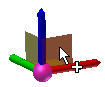 Wählen Sie auf dem Symbol eine Ebene für die zweidimensionale Neupositionierung der Komponente aus.
Wählen Sie auf dem Symbol eine Ebene für die zweidimensionale Neupositionierung der Komponente aus. Zum dynamischen Repositionieren der Komponente klicken Sie auf die Ebene und ziehen sie.
Zum manuellen Repositionieren der Komponente klicken Sie auf die Ebene und geben in der exponierten Anzeige die Translationswerte ein. Klicken Sie mit der linken Maustaste, oder drücken Sie die Eingabetaste, um die Komponente zu verschieben und die exponierte Anzeige zu schließen.
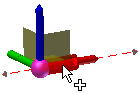 Wählen Sie auf dem Symbol die Welle einer Achse für die lineare Neupositionierung der Komponente aus.
Wählen Sie auf dem Symbol die Welle einer Achse für die lineare Neupositionierung der Komponente aus. Zum dynamischen Repositionieren der Komponente klicken Sie auf die Welle der Achse und ziehen sie, um die Komponente zu verschieben.
Zum manuellen Repositionieren der Komponente klicken Sie auf die Welle der Achse und geben in der exponierten Anzeige den Translationswert ein. Klicken Sie mit der linken Maustaste, oder drücken Sie die Eingabetaste, um die Komponente zu verschieben und die exponierte Anzeige zu schließen.
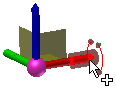 Wählen Sie auf dem Symbol das Ende einer Achse aus, um die Komponente zu drehen.
Wählen Sie auf dem Symbol das Ende einer Achse aus, um die Komponente zu drehen. Zum dynamischen Drehen der Komponente klicken Sie auf das Ende der Achse und ziehen es.
Zum manuellen Drehen der Komponente klicken Sie auf das Ende der Achse und geben in der exponierten Anzeige den Translationswert ein. Klicken Sie mit der linken Maustaste, oder drücken Sie die Eingabetaste, um die Komponente zu drehen und die exponierte Anzeige zu schließen.
Anmerkung: Im Deltamodus werden in der exponierten Anzeige vorgabemäßig Winkelwerte eingegeben. Die Drehung erfolgt also relativ zum aktuellen Winkel der Komponente. Ein Objekt kann aber auch im absoluten Modus
werden in der exponierten Anzeige vorgabemäßig Winkelwerte eingegeben. Die Drehung erfolgt also relativ zum aktuellen Winkel der Komponente. Ein Objekt kann aber auch im absoluten Modus  gedreht werden. In diesem Modus wird das Objekt relativ zum Drehwinkel des Ursprungs der Factory-Grundfläche (normalerweise 0 Grad) gedreht. Auch während des Drehens einer Komponente können Sie zwischen Delta- und absolutem Modus wechseln, indem Sie mit der rechten Maustaste klicken und die Option Delta Winkel im Kontextmenü aktivieren oder deaktivieren.
gedreht werden. In diesem Modus wird das Objekt relativ zum Drehwinkel des Ursprungs der Factory-Grundfläche (normalerweise 0 Grad) gedreht. Auch während des Drehens einer Komponente können Sie zwischen Delta- und absolutem Modus wechseln, indem Sie mit der rechten Maustaste klicken und die Option Delta Winkel im Kontextmenü aktivieren oder deaktivieren.
- Klicken Sie mit der rechten Maustaste, und wählen Sie Ausgeführt, um die Änderungen zu übernehmen und den Befehl Neu positionieren zu beenden. Klicken Sie mit der rechten Maustaste, und wählen Sie Abbrechen, um den Befehl Neu positionieren zu beenden, ohne die Komponenten zu verschieben.
Neupositionieren mit Fangarten
Eine genaue lineare Positionierung von Factory-Komponenten entlang der X-, Y- oder Z-Achse können Sie auch mit einer Fangart vornehmen. Alle Scheitelpunkttypen (Punkt, Skizzierpunkt, Punktwolke, Scheitelpunkt usw.) können mit dieser Methode ausgewählt werden.
Um mit einer Fangart neu zu positionieren, führen Sie die folgenden Schritte durch:
- Wählen Sie die Komponente(n), und platzieren Sie die Dreiergruppe, wie zuvor in diesem Abschnitt beschrieben.
- Wählen Sie die X-, Y- oder Z-Achse der Dreiergruppe entsprechend der Richtung, in die Sie verschieben möchten.
- Klicken Sie anschließend mit der rechten Maustaste, um das Kontextmenü Repositionieren anzuzeigen. Wählen Sie im Menü Objektfang.
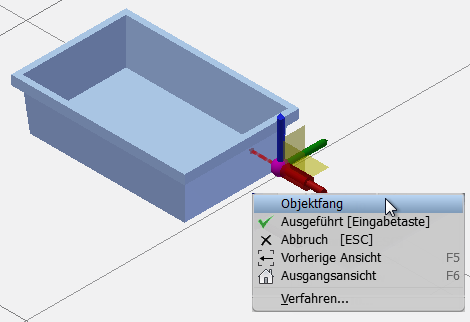
- Ein Symbol mit einem grünen Punkt für den Fangursprung und einem roten Pfeil für die Richtung der Komponente ersetzt die Dreiergruppe.
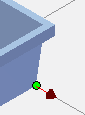
- Wenn Sie den Mauszeiger über einen zulässigen möglichen Fang bewegen, wird eine Vorschau der Verschiebung angezeigt. Die verschiedenen Fangarten werden im Werkzeugkasten über das Dropdown-Menü Fangarten aktiviert/deaktiviert.
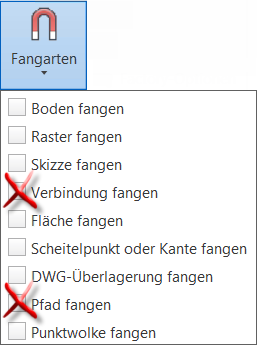
- Klicken Sie, um die neue Position der Komponente festzulegen.
- Klicken Sie mit der rechten Maustaste, und wählen Sie im Kontextmenü Ausgeführt, um die Verschiebung zu übernehmen und den Befehl Repositionieren zu beenden. Klicken Sie mit der rechten Maustaste, und wählen Sie Abbrechen, um den Befehl Repositionieren zu beenden, ohne die Komponente zu verschieben.
Die Option Boden berücksichtigen
Die Option Boden berücksichtigen arbeitet in Kombination mit der Option Dreiergruppe verschieben. Diese Option bewirkt, dass die Dreiergruppe nach unten auf den Boden verschoben wird, sodass die Komponente beim Ziehen auf dem Boden fixiert bleibt. Die Option Boden berücksichtigen ist vorgabemäßig aktiviert, kann jedoch mit dem Befehl Neu positionieren aus dem Kontextmenü deaktiviert werden.
Verschieben der Dreiergruppe
Nach der Auswahl einer oder mehrerer Komponenten kann das Dreiergruppen-Symbol am Mittel- oder Endpunkt einer Linie oder an einem beliebigen Punkt einer Kante positioniert werden. Wenn die Option Boden berücksichtigen aktiviert ist (Vorgabe), bleibt das Dreiergruppen-Symbol am Boden fixiert, wird jedoch am ausgewählten Punkt ausgerichtet.
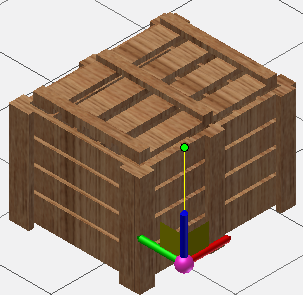
Wenn Sie das Symbol verschieben möchten, führen Sie die folgenden Schritte aus:
- Nachdem Sie den Befehl Repositionieren aktiviert haben, klicken Sie mit der rechten Maustaste und wählen im Kontextmenü den Befehl Dreiergruppe verschieben.
- Wählen Sie den Endpunkt oder Mittelpunkt einer Linie als neue Position für die Dreiergruppe. Sie können auch auf einen beliebigen Punkt entlang einer Kante klicken.
- Die Dreiergruppe wird an die Position verschoben, die Sie ausgewählt haben. Sie können jetzt mit der Neuausrichtung der Komponenten fortfahren, indem Sie eine Translation oder Drehung mit der Dreiergruppe an der neuen Position ausführen. Tipp: Mit den folgenden Schritten können Sie das Dreiergruppen-Symbol beim Repositionieren mehrerer Objekte schnell platzieren: Wählen Sie zunächst eine oder mehrere Komponenten mit gedrückter STRG- oder Umschalttaste aus, und klicken Sie dann auf Neu positionieren. Wählen Sie einen Punkt auf einer der ausgewählten Komponenten aus, um das Dreiergruppen-Symbol zu platzieren. Die Dreiergruppe wird an die Position verschoben, die Sie ausgewählt haben. Sie können den Befehl Neu positionieren auch zuerst aufrufen und die Komponenten danach auswählen.
Drehen und Umkehren der Dreiergruppenachse
Die Achsen der Dreiergruppe können gedreht und/oder umgekehrt werden. Scheitelpunkt, Kante, Arbeitspunkt oder Arbeitsachse sind gültige Objekte, mit denen die gedrehten Achsen der Dreiergruppe neu ausgerichtet werden können.
- Starten Sie den Befehl Neu positionieren, und wählen Sie eine oder mehrere Komponenten aus. Klicken Sie, nachdem Sie Ihre Auswahl getroffen haben, mit der rechten Maustaste, und wählen Sie im Kontextmenü die Option Ausgeführt.
- Klicken Sie mit der rechten Maustaste auf die Welle der Achse (X, Y oder Z), die Sie drehen möchten, und wählen Sie im Kontextmenü die Option Achse drehen.
- Sie können die Maus bewegen, um die Achsen der Dreiergruppe dynamisch zu drehen. Wählen Sie alternativ einen Scheitelpunkt, eine Kante, einen Arbeitspunkt oder eine Arbeitsachse aus, die/den Sie zur Neuausrichtung der Achse verwenden möchten.
- Falls erforderlich, klicken Sie ein zweites Mal mit der rechten Maustaste auf die Welle der Achse, und wählen Sie die Option Achse umkehren, um die Richtung der gedrehten Achse umzukehren.
- Wiederholen Sie den Vorgang für die anderen Achsen der Dreiergruppe, falls erforderlich.
- Wenn die Dreiergruppe nach Wunsch gedreht wurde, können Sie mit der Neuausrichtung der Komponenten fortfahren, indem Sie eine Translation oder Drehung mit der Dreiergruppe an der neuen Position ausführen.
Präzises Ausrichten der Komponente mit Pfaden
Pfade werden in Kombination mit dem Befehl Neu positionieren verwendet, um Factory-Komponenten genauer zu positionieren. Mit den Pfaden können Sie auch virtuelle Schnittpunkte von Punkten oder Scheitelpunkten fangen.
Gehen Sie wie folgt vor, um die Position einer Komponente aus einer Referenzkomponente in einem genauen Abstand mithilfe eines Basispunkts auf der Referenzkomponente neu auszurichten.
- Beginnen Sie, indem Sie im Dropdown-Menü Fangarten der Gruppe Optionen die Fangoptionen Scheitelpunkt oder Kante fangen und Pfad fangen aktivieren. Deaktivieren Sie die anderen Fangoptionen im Menü.
- Starten Sie den Befehl Neu positionieren, und wählen Sie die Komponente aus, die Sie verschieben möchten. Klicken Sie, nachdem Sie Ihre Auswahl getroffen haben, mit der rechten Maustaste, und wählen Sie im Kontextmenü die Option Ausgeführt.
- Klicken Sie ein zweites Mal mit der rechten Maustaste, und wählen Sie im Kontextmenü die Option Dreiergruppe verschieben.
- Wählen Sie den Endpunkt oder Mittelpunkt einer Linie als neue Position für die Dreiergruppe. Sie können auch auf einen beliebigen Punkt entlang einer Kante klicken. Die Dreiergruppe wird an die Position verschoben, die Sie ausgewählt haben.
- Klicken Sie als Nächstes auf die rote Kugel am Verbindungspunkt der Dreiergruppenachsen. Die rote Kugel verwandelt sich in einen grünen Punkt. Während Sie die Maus bewegen, wird die Dreiergruppe zusammen mit der Komponente verschoben.
- Ziehen Sie die Dreiergruppe an die genaue Position für den Basispunkt auf der Referenzkomponente. Berühren (NICHT klicken) Sie mithilfe der Maus den Punkt oder Scheitelpunkt, den Sie als Basispunkt verwenden möchten, von dem aus die ursprüngliche Komponente verschoben wird.
- Nachdem Sie den Basispunkt berührt haben, verschieben Sie die Komponente in Richtung einer geraden Linie, ausgehend von dem Punkt. Ein gelber gestrichelter Pfad und ein Eingabefeld für Werte werden angezeigt.
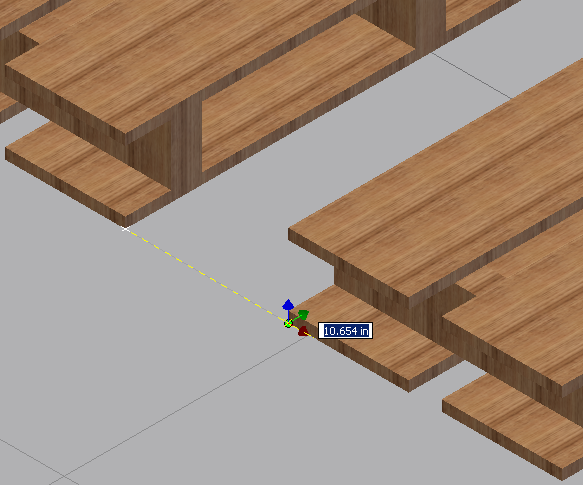
- Ziehen Sie die Komponente dynamisch vom Basispunkt weg, oder geben Sie den Abstandswert direkt in das Eingabefeld ein, und drücken Sie die Eingabetaste.
- Die Komponente befindet sich nun in einem genauen Abstand zur Referenzkomponente.
- Klicken Sie mit der rechten Maustaste, und wählen Sie Ausgeführt, um die Verschiebung zu übernehmen und den Befehl Neu positionieren zu beenden. Klicken Sie mit der rechten Maustaste, und wählen Sie Abbrechen, um den Befehl Repositionieren zu beenden, ohne die Komponente zu verschieben.